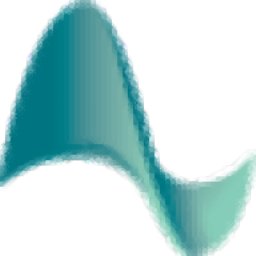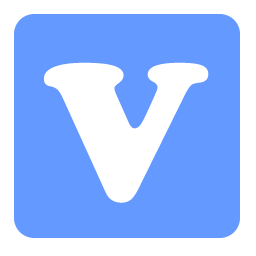Crescendo乐谱编辑软件
v9.94 官方版大小:2.10 MB更新:2023/12/22
类别:音频处理系统:WinAll
分类分类

大小:2.10 MB更新:2023/12/22
类别:音频处理系统:WinAll
Crescendo提供乐谱设计功能,如果你需要在电脑上编辑电子乐谱就可以直接下载这款软件使用,软件界面都是中文,用户启动软件就可以查看官方提供的案例乐谱,从而按照乐谱模板设计新的内容,大部分乐器都是可以在这款软件找到的,可以查看乐器套件,可以添加单一乐器,可以添加管弦乐,可以添加鼓,可以添加打击乐器,让用户可以设计不同类型乐曲的五线谱,编辑完毕就可以在软件上播放当前的音乐,查看乐谱是否设计正确,需要就下载吧!
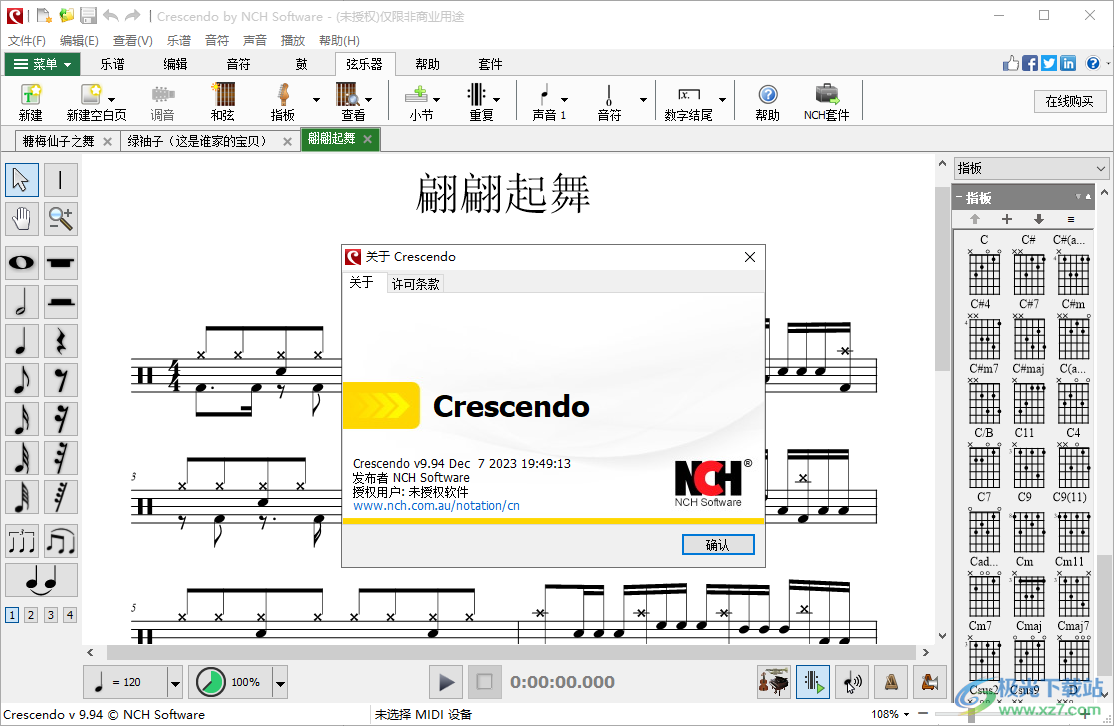
1、乐谱软件的功能
轻松更改调号和拍号
添加全音符,半音符,四分音符,八分音符,十六分音符,三十二分音符以及其他
创作高音,低音,次中音和中音谱号的乐谱
创作吉他指法谱,简谱
使用工具包和模板来编写打击乐符号
在音符上添加升半音符号,降半音符号和变音记号
在音符之间添加圆滑线和连音
添加附点音符,和弦,重复以及其它
打开和编辑MusicXML文件

2、编曲项目的功能
键盘快捷键使您可以在音符和休止符之间进行切换
插入文本以指定曲目名,速度,力度或歌词
拖动音符以更改音高或位置
复制,剪贴小节插入主题
放大和缩小以便于编辑
在五线谱间添加大括以为合奏创作音符
使用 MIDI 键盘创建乐谱
使用虚拟钢琴键盘插入音符
3、预览并分享您的乐谱
通过MIDI播放收听您的乐曲或导出MIDI音乐文件
将完成的乐谱保存为 PDF、MIDI、MP3、WAV、TGA、JPG、PNG 等文件
创建并回放吉他指法谱
支持诸如钢琴或小提琴之类的VSTi乐器,以实现高质量的MIDI播放
打印已完成的音乐项目以共享
打印空白乐谱以手绘
1、简单快速的音符和休止符输入,从整个音符到第六十四个音符
2、使用图形注释菜单快速修改注释
3、无限撤消/重做
4、智能快速的自动格式化功能可立即格式化整个乐谱上的音符
5、简单、自动的页面和系统布局
6、可以使用带有符号或任意数字的拍号,在整个乐谱中允许任何数量的拍号更改
7、一组完整的关键签名,可以分配给乐谱中的任何小节
1、打开Crescendo就可以直接在软件上新建乐谱,也可以查看新建乐谱向导
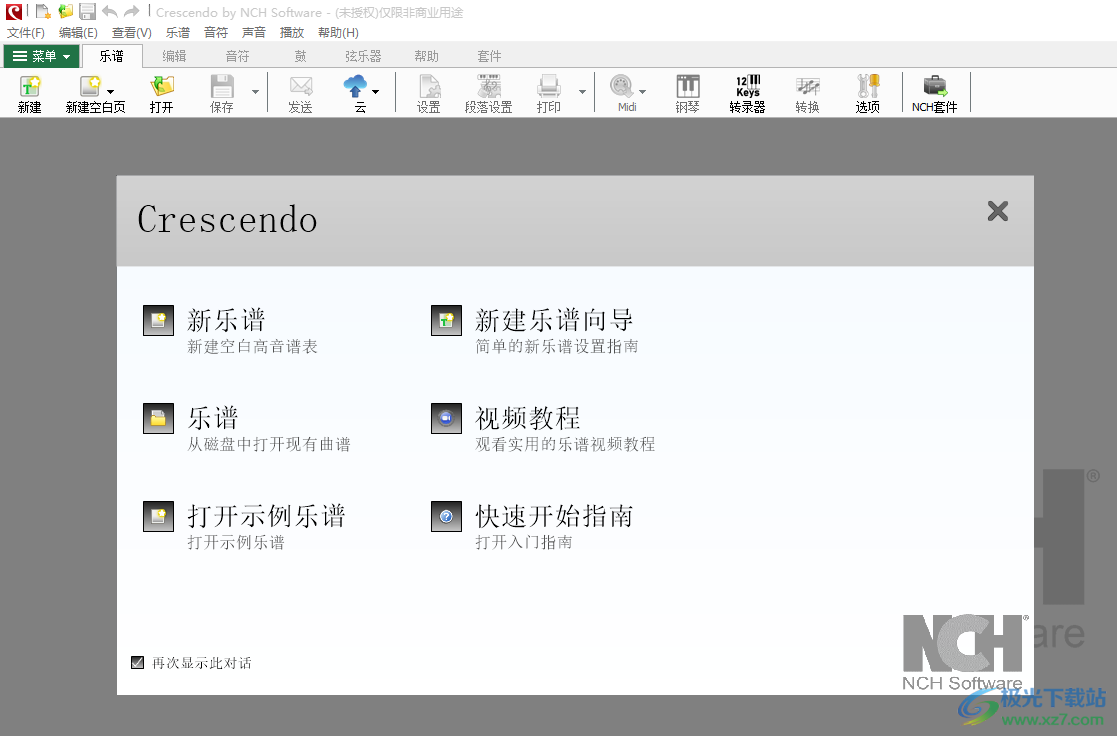
2、这里是案例内容, 可以查看软件设计的乐谱效果,如果您会设计乐谱就新建一个项目

3、右键菜单:选择、仅显示名称、仅显示关联图、显示名称和关联图、将样式设置为默认值
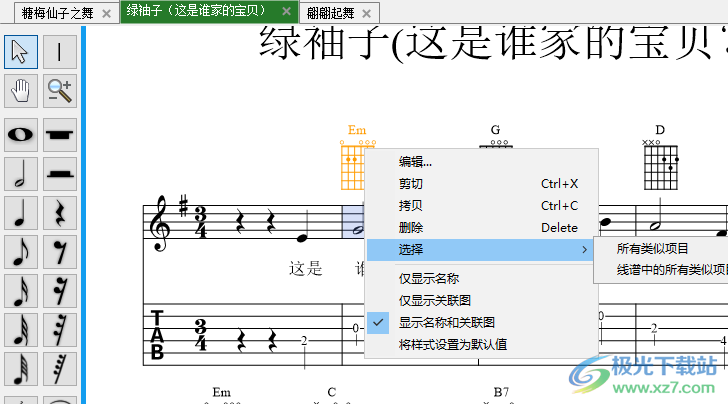
4、谱号设置:高音、低音、中音、男高音、高音(8vb)、吉他六线谱、打击乐
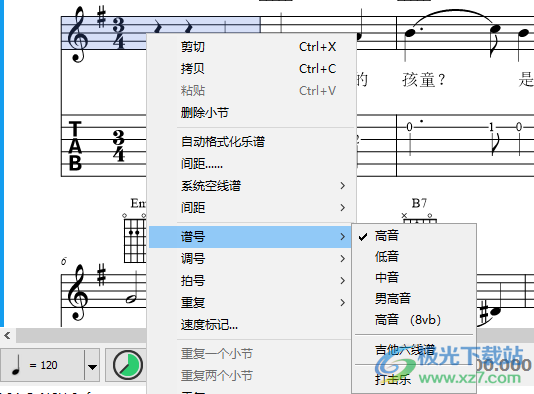
5、Fine记号、To Coda、返始、从头到尾、从头再奏至标记fine记号处、从记号起、从记号起回到记Coda号处再奏
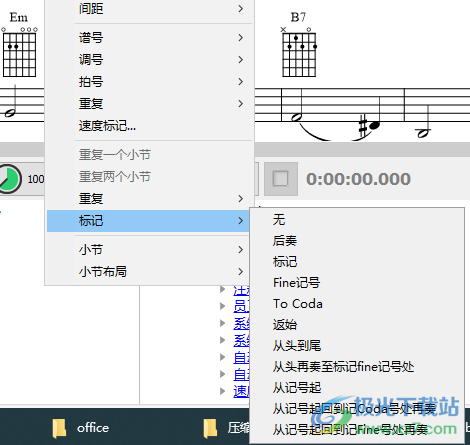
6、在前面插入小节、在后面插入小节、在新谱表之后插入、到下一个谱表、到之前的谱表、添加休止
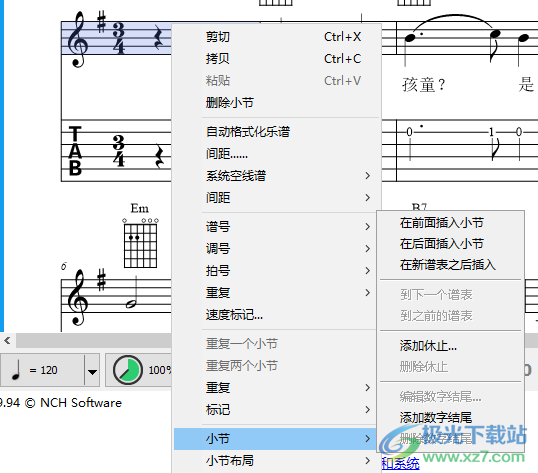
7、在软件顶部就可以添加各种音符,鼠标点击一个音符就可以在乐谱上添加
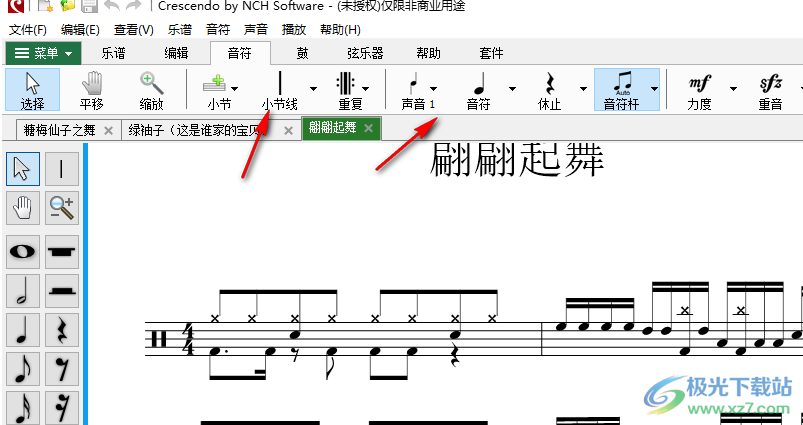
8、鼓添加功能,可以在软件上查看鼓套件,可以查看鼓相关的乐器

9、更多音符添加:变音记号、持续时间、点、装饰音符、琶音、运音法、不确定的幻灯片、滑奏
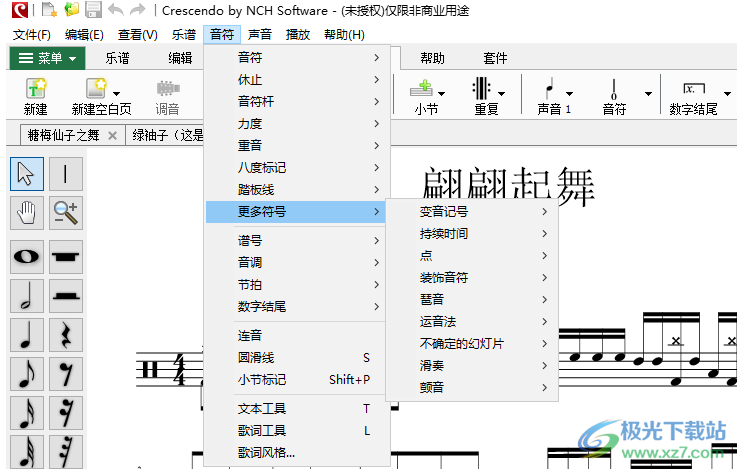
1、新建乐谱向导 ~ 乐谱信息
如果需要,请指定标题、作词人、作曲家和版权。当然,您可以稍后在乐谱编辑器中指定或更改它们。
如果您留空一些,则会有带有提示文本的占位符,告诉您可以输入它们。
注意:即使您可以看到空项目的提示文本,也不会导出它们。
2、新建乐谱向导 ~ 签名
在此向导页上选择拍号和键。将显示所选乐谱模板中使用的拍号和调号。
新乐谱中的所有拍号或调号都将根据您在此处的选择进行设置。当然,您可以稍后设置更多时间和密钥签名。
注意:如果所选乐谱模板中没有单独的设置,则默认情况下不会选择拍号或调号。
时间
上限数字:小节中的节拍数。
下位数字:音符值构成一个节拍。
重置
将拍号和调号重置为所选乐谱模板中的原始设置。
3、选项 - 常规
编辑背景
此功能允许您更改乐谱编辑器的背景颜色。单击“颜色”控件将打开颜色选取器对话框,用于自定义背景颜色。“重置为默认值”按钮将恢复编辑器的默认背景颜色。
超出范围的笔记
此功能允许您为五线谱显示超出指定乐器范围的音符。可以通过设置“超出范围”复选框来启用该功能。使用“颜色”控件打开颜色选取器对话框,以自定义超出范围的颜色。“重置为默认值”按钮将恢复默认的超出范围的颜色。
4、选项 - 音频
声音播放设备
装置
在这里,您可以选择希望 Crescendo 用于播放音频文件的 VSTi 声音设备。如果安装了多个声卡,请使用“声音播放设备”下拉列表选择所需的声卡。
如果您是高级用户,您可能还想选择要使用的声音驱动程序模型。如果您的声卡支持 DirectSound 或 ASIO,只需从前面带有 [DirectSound] 或 [ASIO] 的列表中选择所需的声音设备即可。
MIDI播放设备
您可以在此处选择用于 MIDI 播放的设备。如果安装了多个 MIDI 播放设备,则可以使用“MIDI 播放设备”下拉列表选择特定设备。
VSTi 插件
VSTi 插件目录
您可以在此处指定存储和访问 VSTi 插件的文件夹。
5、MIDI 输入
MIDI 设备
装置: 从此下拉列表中选择您的 MIDI 设备。
设置
量化: 从此下拉列表中选择量化注释。量化会根据所选的节拍类型将音符与其最接近的节拍对齐。
6、节拍设置
速度: 配置节拍器的速度。
量: 通过从此下拉列表中选择一个条目来配置每个小节的节拍器节拍数。
细分: 配置节拍之间的细分数。在每个细分结束时,将听到子节拍声音。
音量设置
使用节拍器音量滑块来控制节拍器声音在启用时播放的响度。
7、按键更改注释调整
当你改变一段经文的调性时,你会被问到应该如何处理该经文中的注释:
不要更改符号
符号将完全保持不变。如果您先写了自己的作品,并且现在正在更改调号以匹配您写的内容,请选择此选项。请注意,由于您正在更改调号,因此音符在播放时听起来可能会有所不同,因为它们会受到调号的影响。
调整意外情况以保持音符不变
音符的意外将被更改,以便在播放时听起来完全相同。当您决定使用不同的调号会更好,但您仍然希望它听起来完全相同时,请选择此选项。
向上移调“n”个半音以匹配调性变化
这将使段落中的每个音符都锐化这么多个半音。当您更改通道的调性以适应更高的寄存器时,请使用此选项。
向下转调“n”个半音以匹配调性变化
这将使段落中的每个音符变平这么多半音。当您更改通道的调以适应较低的寄存器时,请使用此选项。
仅限一名员工
仅当有多个工作人员并且他们的密钥签名将被更改时才有效。
8、Basics - 歌词
文本工具用于通用目的,但对于歌词没有生产力。您可以使用歌词工具创建歌词。
若要在音符上添加歌词,请从“文本工具箱”中选择“歌词”工具,然后将鼠标移近要在其下添加歌词文本的音符。如果指南指向您期望的音符,请单击以添加/编辑歌词文本。将出现一个就地编辑文本框,供您输入歌词文本。在文本字段中键入文本。当您完成当前音符的歌词文本输入时,您可以使用以下键:
您可以使用选择工具像普通文本一样移动歌词。您还可以右键单击歌词文本以弹出菜单以显示一个对话框来更改歌词文本并设置其大小、字体并根据需要选择文本的格式。要仅编辑文本,请使用选择光标双击文本,进行所需的更改。
注意:如果您更改歌词文本的格式,它们将应用于所有带有保存诗句的歌词。歌词与普通文字不同,应附在音符上。如果未显示参考线,则在鼠标指针周围找不到歌词的目标音符。
文本具有对齐辅助行和移动锁定,类似于普通文本。
9、编号乐谱
编号记谱法是中文音乐刊物中广泛使用的一种乐谱系统。数字 1 到 7 代表对应于全音阶的音符(例如 1 = C,2 = D),休止符用数字 0 表示。
要打开空白的编号分数:
在乐谱工具栏上,单击“新建空白”并选择“新建编号乐谱”,
在乐谱工具栏上,单击“新建”,选择“空白”模板,选择“空白编号乐谱”,然后单击“下一步”并像往常一样按照向导操作,或者
使用快捷键 Ctrl+M
在“零件设置”对话框中,也可以将现有五线谱转换为编号分数。从列表中选择一名员工,然后使用“员工类型”下拉列表选择“编号”员工。
要向编号乐谱添加注释:
选择音符工具的方式与选择用于在其他五线谱上放置音符的工具的方式相同。
单击编号的五线谱以放置便条。默认情况下使用数字 1。
选择音符,按住 Shift 键并滚动鼠标滚轮或键入数字 1-7 以设置值。当使用 Shift + 鼠标滚轮时,八度圆点也会自动添加。
TTSMaker马克配音音频处理92.4 MBv2.0 免费版
详情vocaloid5软件(声音合成)音频处理436 MB中文版
详情实时RVC变声器音频处理2.52 GBv2.7 最新免费版
详情cool edit pro 2.1中文版音频处理40.84 MBv2.1
详情cubase5音频处理90.80 MBv5.5.3.651
详情studio one3中文版音频处理177.00 MBv3.5.6 汉化版
详情melodyne5汉化版音频处理67.60 MBv5.1.1.03 中文版
详情牛学长变声精灵音频处理2.11 MBv1.7.0 官方版
详情云梦江湖AI变声器音频处理2.08 GBv1.2 官方版
详情sonicstage 4.3 windows 10 音频处理91.80 MBv4.3 中文版
详情iMyFone MagicMic(魔法麦克风)音频处理4.46 MBv5.2.6 官方版
详情sonicstage中文版(索尼传歌软件)音频处理76.61 MBv5.1 win10版
详情文字转MP3软件(NextUp TextAloud)音频处理24.4 MBv4.0.64
详情sia smaartlive7中文版音频处理33.10 MBv7.2.1
详情久久听战歌网dj版音频处理22.00 KBv4.1 绿色版
详情PreSonus Studio One 6 Professional(音乐制作)音频处理293 MBv6.5.2
详情Renee Audio Recorder Pro(录音)音频处理17.8 MBv2022.04.02.47
详情MagicPods(AirPods控制软件)音频处理159 MBv2.0.39.0 官方版
详情JP-Word简谱编辑音频处理44.0 MBv6.50 官方版
详情小红花直播音效助手音频处理29.6 MBv12.6.9 官方版
详情dj打碟软件音频处理37.77 MBv8.2 汉化版
详情adobe audition 2015音频处理126.70 MB官方版
详情adobe audition win7系统音频处理225.00 MB最新版
详情PC Equalizer(PC均衡器)音频处理6.79 MBv1.3.3.3 官方版
详情Antares Auto-Tune Pro(音频插件)音频处理109 MBv9.1.0 官方版
详情adobe audition cc2024版音频处理457.50 MBv12.0
详情auto tune软件(修音插件)音频处理34.00 MBv8.1.2.0 免费版
详情BandLab Cakewalk64位免费中文版音频处理1.17 MBv2022.09 免费版
详情Virtual Audio Cable(虚拟声卡)音频处理695 KBv4.67 官方版
详情Transcribe(音频转录)音频处理58.3 MBv9.40
详情cooledit汉化版音频处理19.15 MBv2.1 官方正版
详情flstudio 20中文版音频处理664.00 MBv20.0.3.542
详情电脑酷狗音效插件音频处理7.62 MB免费版
详情fl studio12中文版音频处理32.93 MB官方版-附汉化包
详情pluraleyes4汉化版音频处理227.00 MBv4.1.4 中文版
详情viper4windows最新版音频处理11.92 MBv1.0.5 官方版
详情Edge TTS文本转语音工具音频处理26.7 MBv1.9.7.4 绿色版
详情RipX DeepAudio音频处理1.45 GBv6.2.0
详情mp3文件剪切器电脑版音频处理51.00 MBv2.35.6 pc版
详情magic audio recorder官方版音频处理7.30 MBv7.4.0.11 最新版
详情点击查看更多
dj打碟软件音频处理37.77 MBv8.2 汉化版
详情cool edit pro简体中文版音频处理41.00 MBv2.1 正式版
详情cool edit pro中文特别版音频处理41.00 MBv2.1 最新版
详情音量调节器汉化版音频处理171.00 KBv1.8 绿色般
详情音频混音剪辑大师软件音频处理8.61 MBv6.9 正式版
详情mp3剪切器音频处理5.01 MBv13.1 绿色版
详情slam官方版(csgo语音工具)音频处理13.00 MBv1.5.4 免费版
详情adobe audition2.0中文版音频处理28.50 MBv2.0 精简版
详情漫步者煲箱工具电脑版音频处理378.00 KBv1.01 pc端
详情windows录音精灵音频处理1.77 MB电脑版
详情点击查看更多
mp3文件剪切器电脑版音频处理51.00 MBv2.35.6 pc版
详情adobe audition 2015音频处理126.70 MB官方版
详情windows录音精灵音频处理1.77 MB电脑版
详情adobe audition3.0中文版音频处理41.52 MBv3.0 官方版
详情mp3录音小精灵电脑版音频处理826.00 KB正式版
详情宏乐录音棚电脑版音频处理12.00 MBv13.6.8822 最新版
详情singing tutor官方版音频处理8.20 MBv2.2 免费版
详情小快笔录音整理工具官方版音频处理67.00 MBv7.1.0 绿色版
详情dj音乐编辑器2020版音频处理59.11 MBv1.93 pc版
详情sound forge官方版音频处理24.80 MBv9.0 电脑版
详情srs audio essentials音效增强软件音频处理25.28 MBv1.2.3 特别版
详情adobe audition2.0中文版音频处理28.50 MBv2.0 精简版
详情电音精灵电脑版官方版音频处理27.00 MBv6.6 正式版
详情acoustica basic edition电脑版音频处理6.09 MBv6.0 免费版
详情audition windows 10版音频处理225.00 MB电脑版
详情音量调节器(soundvolumeview)音频处理202.00 KBv2.06 中文绿色版
详情耳机煲机精灵音频处理4.91 MBv1.0 绿色版
详情音乐梦想家全能作曲软件2020音频处理43.47 MBv9.66 官方免费版
详情k歌伴侣全能免费版音频处理65.90 MBv14.6.0.0 最新版
详情xplay煲机精灵软件音频处理15.58 MBv1.0 绿色版
详情adobe audition win7系统音频处理225.00 MB最新版
详情adobe audition cc 2017中文版音频处理126.70 MB官方版
详情cubase8元素版音频处理2.28 GBv8.5.15 免费版
详情futuredecks dj pro电脑版音频处理20.00 MBv3.6.4.0 官方版
详情sony sound organizer 2 software音频处理78.00 MBv2.0.3 官方版
详情mp3分割器免费版音频处理796.00 KBv2.3.3.0 电脑版
详情男女变声工具音频处理449.00 KBv3.0 官方版
详情漫步者煲箱工具电脑版音频处理378.00 KBv1.01 pc端
详情exact audio copy中文版音频处理4.80 MBv1.5 汉化版
详情zealot all video sound extractor电脑版音频处理1.75 MBv3.6 pc端
详情爱调音官方版音频处理87.10 MBv1.1 最新版
详情reaper汉化版音频处理9.70 MBv5.965 正式版
详情dj打碟软件音频处理37.77 MBv8.2 汉化版
详情magic audio recorder官方版音频处理7.30 MBv7.4.0.11 最新版
详情wavosaur软件音频处理305.00 KBv1.30 正版
详情cool edit pro中文特别版音频处理41.00 MBv2.1 最新版
详情cool edit pro简体中文版音频处理41.00 MBv2.1 正式版
详情mp3directcut中文版音频处理281.00 KBv2.22 官方版
详情kontakt6采样机音频处理444.70 MBv6.0.3 中文pc版
详情作曲大师电脑版音频处理56.70 MBv9.6 免费版
详情点击查看更多